win10正式版即將發布,預覽版已經被廣泛使用中,很多人反映win10系統總是自動更新占網速,那麼win10怎麼取消更新?接下來小編就為大家帶來取消win10更新設置教程,有需要的朋友們可以參考一下。
第一步、在運行、Cortana搜索欄/任務管理器中輸入regedit後回車,打開注冊表編輯器
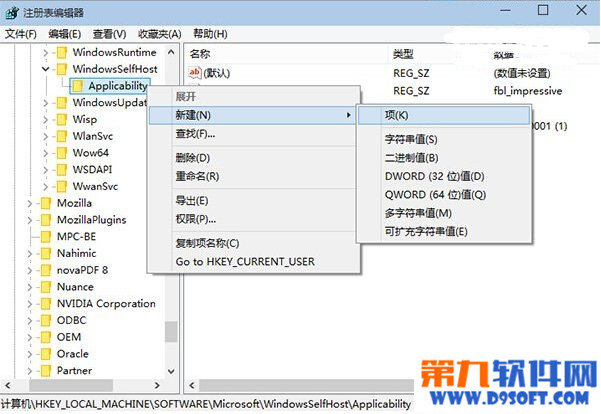
第二步、定位到HKEY_LOCAL_MACHINE\SOFTWARE\Microsoft\WindowsSelfHost\Applicability\RecoveredFrom(如果找不到RecoveredFrom項,可以右鍵點擊Applicability,選擇新建“項(K)”)
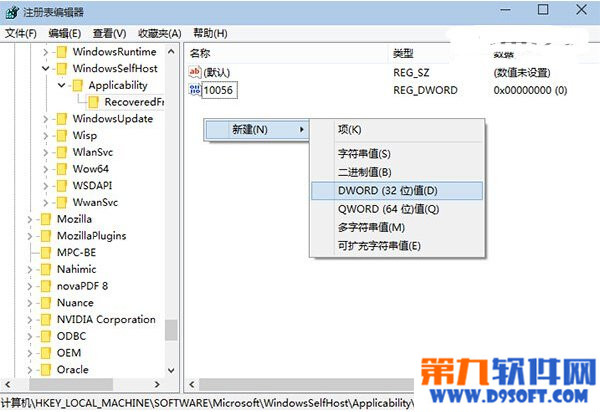
第三步、點擊展開RecoveredFrom,在右側窗口新建“DWORD(32位)值(D)”
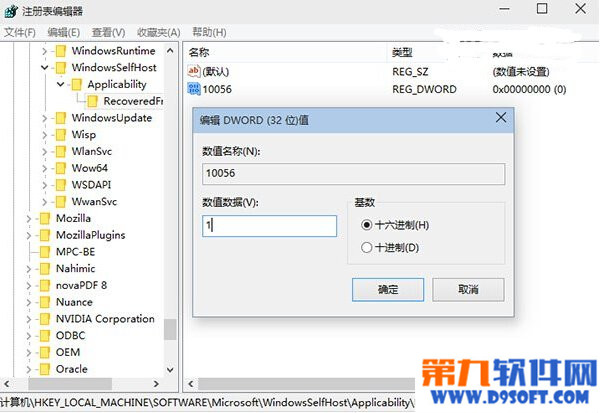
第四步、將該DWORD值重命名為想要“屏蔽”的版本號,將數值數據改為“1”後確定
若要取消對該版本的“屏蔽”,只要刪除建立的DWORD值即可。首先要知道新版本的版本號;或者提前多建幾個版本號來“嚴防死守”,在不需要的時候請記得及時刪除,以免耽誤影響正常更新。